每天使用Windows操作系统都会在系统内留下一些应用缓存, 如果没有及时清理, 时间久了就会在会占用系统一部分内存, 从而进一步地影响系统的运行速度, 那么在win8系统下该如何来清理这些应用缓存呢?
Win8系统应用缓存目录以及设置目录保存在用户文件夹下, 默认路径是 C:Users[账户名]AppDataLocalPackages, 系统变量是 %LocalAppData%Packages 应用缓存就在对应Win8应用的目录的子目录AC文件夹下, 一般有三个文件夹:INetINetCookies, INetCache 和History, 要清理的也是这三个 。
切记:Packages 以及子目录文件不能随便删!!!一旦删除非缓存外的其他文件, 那么所有的应用都会闪退, 你只能重新建立新账户或者重装系统!
【如何清理手机缓存 清理Win8应用缓存的简单步骤】 1. 缓存文件夹是系统保护的, 要查看必须取消 “隐藏受保护的操作系统文件” 的勾选, 具体操作如下:
Ribbon菜单 查看 》》 选项 》》 查看 》》 [取消勾选] 隐藏受保护的操作系统文件 & [勾选] 显示隐藏文件, 然后就可以看到缓存文件夹 。
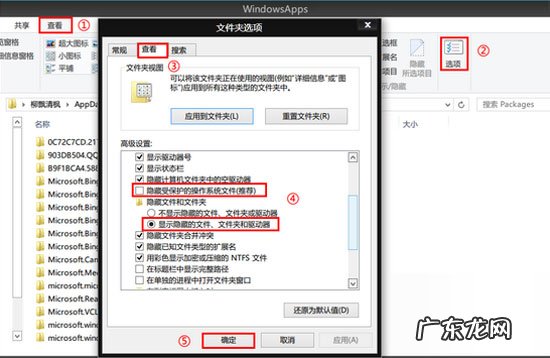
文章插图
2. 一切顺利, 那么就可以在应用目录的AC子目录里查看到缓存文件夹
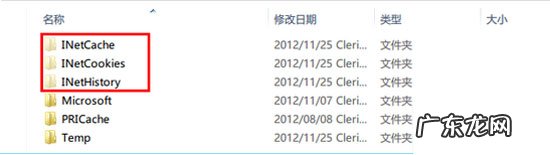
文章插图
3. 当然为方便删除, 你可以直接在Packages目录搜索 INet, 然后全选, 删除之, 这个可以毫无顾忌的删 。
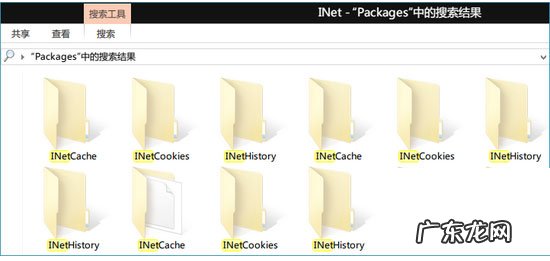
文章插图
以上就是清理win8系统应用内存的方法了, 在操作第三个步骤的时候要先把文件按转移到别处, 不要选择永久删除, 如果不小心删除错误了, 就再也找不回来了 。
特别声明:本站内容均来自网友提供或互联网,仅供参考,请勿用于商业和其他非法用途。如果侵犯了您的权益请与我们联系,我们将在24小时内删除。
